[Seguro y Permanente] ¿Cómo Eliminar la Cuenta de iCloud?
Aug 01, 2025 • Categoría: Eliminar bloqueo de pantalla • Soluciones Probadas
Si tienes más de una cuenta de iCloud, es posible que te resulte difícil hacer malabares entre ellas. Por lo tanto, se hace necesario eliminar una de las cuentas de iCloud para facilitar el uso y el acceso a los datos del dispositivo. También es posible que quieras eliminar una cuenta de iCloud cuando planeas vender o regalar el dispositivo y no quieres que el destinatario o comprador acceda a los datos del dispositivo.
Cualquiera que sea la razón por la que deseas eliminar la cuenta de iCloud, este artículo te mostrará cómo eliminar una cuenta de iCloud de tus dispositivos iOS.
- Parte 1. ¿Cómo eliminar una cuenta de iCloud en el iPhone sin contraseña?
- Parte 2. ¿Cómo eliminar o desactivar la cuenta de iCloud permanentemente en el iPhone? (Dirección de Apple)
- Parte 3. ¿Cómo eliminar la cuenta de iCloud en el iPhone mediante la eliminación del dispositivo?
- Parte 4. ¿Cómo eliminar la cuenta de iCloud de la Mac?
Parte 1. ¿Cómo eliminar una cuenta de iCloud en el iPhone sin contraseña?
Borrar una cuenta de iCloud de tu iPhone se vuelve considerablemente más complicada cuando no tienes la contraseña de iCloud. Si has olvidado la contraseña y te gustaría eliminar la contraseña de iCloud de tu dispositivo, Dr. Fone Desbloqueo de Pantalla es el camino más fácil para hacerlo.
Esta herramienta de desbloqueo de iOS está diseñada para eliminar eficazmente el iCloud en unos sencillos pasos que veremos en breve. Sin embargo, antes de hacerlo, las siguientes son las características que hacen de Dr. Fone Desbloqueo de Pantalla sea la mejor solución;
- Esta herramienta permite a los usuarios eliminar el bloqueo de la cuenta de iCloud y también eliminar el Bloqueo de la Pantalla del iPhone.
- Desactiva fácilmente todos los tipos de códigos de acceso, incluyendo Touch ID y Face ID.
- Es compatible con todos los dispositivos iOS y todas las versiones del firmware de iOS, incluyendo iOS 14.
A continuación, te explicamos cómo utilizarlo para eliminar una cuenta de iCloud de tu iPhone;
Paso 1: Instalar Dr.Fone Toolkit
Ve al sitio web oficial de Dr. Fone y descarga Dr. Fone Toolkit en tu computadora. Este toolkit contendrá la herramienta de desbloqueo de pantalla que necesitamos.
Una vez instalado, ejecútalo y selecciona "Desbloqueo de Pantalla" de las diferentes herramientas que aparecen en la interfaz principal.

Paso 2: Introduce la contraseña de la pantalla
Conecta el iPhone al computador usando el cable de rayo original. A continuación, selecciona "Desbloquear ID de Apple" en las opciones de la pantalla.

Paso 3: Restablece el iPhone
Restablece todos los ajustes de tu iPhone antes de que Dr.Fone comience a eliminar la cuenta de iCloud. Una vez hecho esto, el proceso de desbloqueo del ID de Apple se iniciará automáticamente.

Paso 4: Elimina el ID de Apple y la cuenta de iCloud
El proceso de desbloqueo se completará en unos segundos.

Cuando se complete, verás que la cuenta de iCloud ya no está asociada al dispositivo.
Parte 2. ¿Cómo eliminar o desactivar la cuenta de iCloud permanentemente en el iPhone? (Dirección de Apple)
Apple te permite eliminar permanentemente tu cuenta de iCloud o desactivarla temporalmente. Veamos cómo hacer cada cosa;
2.1 ¿Cómo Eliminar Permanentemente Tu Cuenta de ID de Apple?
Antes de echar un vistazo a la forma de eliminar permanentemente la cuenta. Lo siguiente que puedes hacer es esperar una vez que tu cuenta haya sido eliminada;
- No podrás acceder a Apple Books, al iTunes Store ni a ninguna de tus compras en la App Store.
- Todas las fotos, videos y documentos almacenados en iCloud serán eliminados permanentemente.
- Tampoco podrás recibir los mensajes que te envíen a través de iMessage, FaceTime o iCloud Mail.
- Se eliminarán todos los datos asociados a los servicios de Apple.
- La cancelación de tu cuenta de iCloud no anulará ningún pedido o reparación de la Apple Store. Sin embargo, cualquier consulta programada en la Apple Store se cancelará.
- Los casos de AppleCare también se cerrarán permanentemente y dejarán de estar disponibles una vez que se elimine tu cuenta.
Paso 1: Ve a https://privacy.apple.com/account para acceder a la página de datos y privacidad de Apple.
Paso 2: Accede a la cuenta que quieres eliminar.
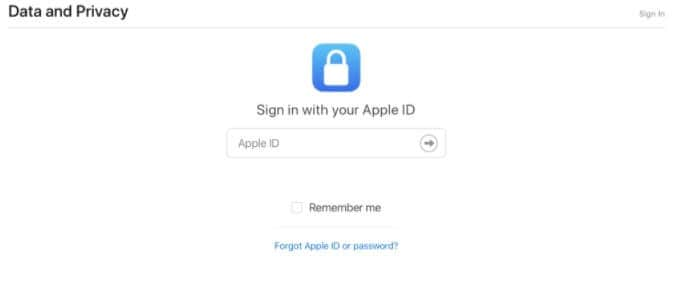
Paso 3: Desplázate hasta el final y haz clic en "Solicitar la eliminación de tu cuenta".
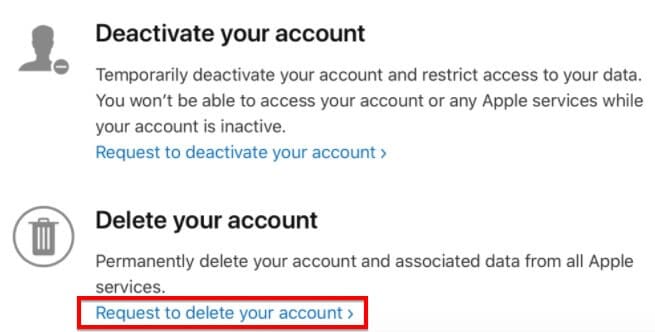
Paso 4: Vuelve a comprobar la cuenta y el respaldo de la misma y comprueba si tienes alguna suscripción asociada a ese ID de Apple.
Paso 5: Selecciona el motivo por el que quieres eliminar la cuenta y haz clic en "Continuar". Sigue las indicaciones en la pantalla para eliminar permanentemente la cuenta.
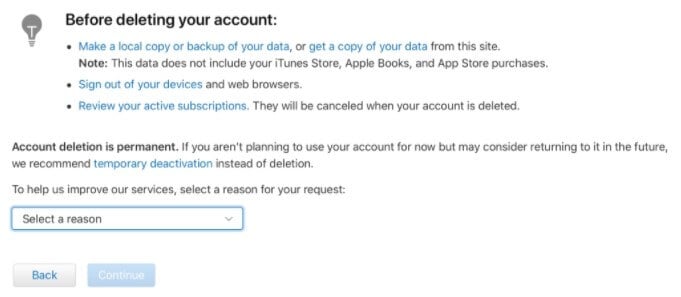
2.2 ¿Cómo Desactivar Tu Cuenta de iCloud?
Si quieres desactivar tu cuenta, simplemente sigue los pasos anteriores, pero elige "Solicitar la Desactivación de tu Cuenta" en su lugar. A continuación, sólo tienes que seguir las instrucciones que aparecen en pantalla para desactivar tu cuenta.
Esto es lo que puedes esperar cuando desactives tu cuenta de iCloud;
- Apple no accederá ni procesará ninguno de tus datos, con algunas excepciones.
- No podrás acceder a ninguna de las fotos, videos y documentos de iCloud.
- No podrás iniciar sesión ni utilizar iCloud, iTunes, Apple Books, App Store, Apple Pay, Buscar mi iPhone, iMessage y FaceTime.
- La Desactivación no cancelará ningún pedido de reparación o de Apple Store. Los casos de AppleCare también se conservarán, aunque no podrás acceder a ellos hasta que se active tu cuenta.
- Puedes seguir utilizando tu cuenta de nuevo eligiendo reactivarla.
Parte 3. ¿Cómo eliminar la cuenta de iCloud en el iPhone mediante la eliminación del dispositivo?
También puedes eliminar tu cuenta de iCloud directamente desde el dispositivo iOS. Los siguientes pasos sencillos te muestran cómo hacerlo;
Paso 1: Pulsa el icono de la aplicación Ajustes en la ventana principal para abrir los Ajustes del dispositivo.
Paso 2: Pulsa en tu nombre en la parte superior o en "iCloud" si estás ejecutando una versión anterior de iOS.
Paso 3: Desplázate hacia abajo para encontrar "Eliminar Cuenta" o "Cerrar Sesión".
Paso 4: Pulsa de nuevo "Borrar" para confirmar que quieres eliminar la cuenta de iCloud del dispositivo.
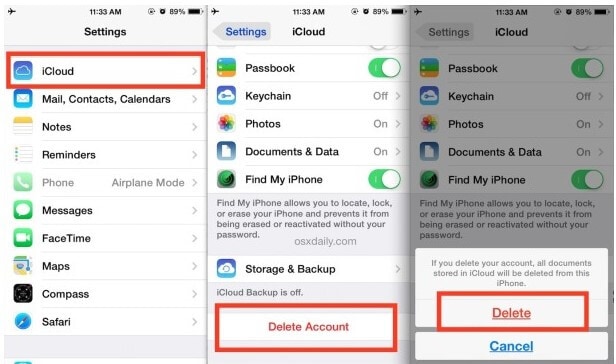
Esto eliminará todos los documentos asociados a esa cuenta de iCloud del iPhone o iPad, pero no de iCloud. Por lo tanto, puedes elegir si quieres guardar los contactos y el calendario.
Parte 4. ¿Cómo eliminar la cuenta de iCloud de la Mac?
Si quieres desactivar iCloud en tu Mac, sigue estos sencillos pasos;
Paso 1: Haz clic en el icono de Apple y luego selecciona "Preferencias del Sistema" en el menú contextual.
Paso 2: Elige "ID de Apple" y luego haz clic en "Descripción".
Paso 3: Haz clic en "Cerrar Sesión" en la esquina inferior de la pantalla y luego confirma que quieres cerrar la sesión de la cuenta de iCloud.
Si estás ejecutando macOS Mojave o una versión anterior, sigue estos sencillos pasos;
Paso 1: Haz clic en el menú de Apple en la esquina izquierda y selecciona "Preferencias del Sistema".
Paso 2: Elige "iCloud" en esta ventana.
Paso 3: Haz clic en "Cerrar Sesión" y luego selecciona "Mantener una Copia" para guardar algunos de los datos de iCloud en tu Mac.
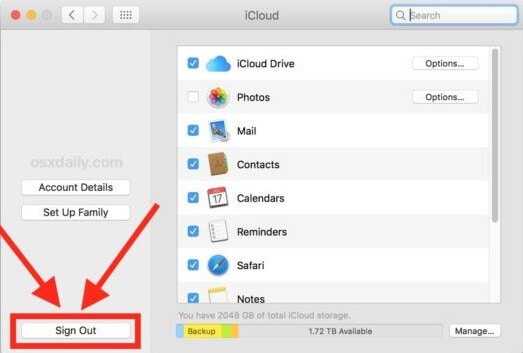
Es una buena idea hacer un respaldo de los datos en tu Mac antes de intentar eliminar la cuenta de iCloud asociada a ella, ya que este proceso puede provocar la pérdida de datos. También es posible que desees comprobar dos veces que estás eliminando la cuenta de iCloud correcta del dispositivo antes de eliminarla para evitar la pérdida involuntaria de datos de tu Mac.
Desbloqueo Celular
- 1. Desbloquear Celular Samsung
- 1.1 Códigos Secretos para Samsung
- 1.2 Resetear Samsung Bloqueado
- 1.3 Desbloqueado de Red Samsung
- 1.4 Olvidé mi Contraseña de Samsung
- 1.5 Código de Desbloqueo de Samsung
- 1.6 Eliminar Knox de Samsung
- 1.7 Quitar Patrón de Desbloqueo Samsung
- 1.8 Código Gratuito para Desbloquear Samsung
- 1.9 Generadores de Códigos de Desbloqueo
- 1.10 Desbloquear Diseño de Pantalla de Inicio
- 1.11 Apps de Desbloquar SIM de Galaxy
- 1.12 Desbloquear Samsung Galaxy
- 1.13 Bloqueo con Huella Digital Samsung
- 2. Desbloquear Celular Android
- 2.1 App para Hackear Contraseña WiFi en Android
- 2.2 Resetear un Celular Bloqueado Android
- 2.3 Desbloquear desde la Llamada de Emergencia
- 2.4 Apps para Desbloquear Android
- 2.5 Quitar el Bloqueo de Patrón de Android
- 2.6 Eliminar Pin/Patrón/Contraseña de Android
- 2.7 Desactivar el Bloqueo de Pantalla en Android
- 2.8 Desbloquear Android sin la Cuenta de Google
- 2.9 Desbloquear el Teléfono Android sin PIN
- 2.10 Desbloquear Android con la Pantalla Dañada
- 2.11 Widgets de Bloqueo de Pantalla
- 3. Desbloquear Celular iPhone
- 3.1 Desbloquear iCloud
- 3.2 Desbloquear iPhone sin iCloud
- 3.3 Desbloquear iPhone de Fábrica
- 3.4 Recuperar el Código de Restricciones
- 3.5 Desbloquear iPhone sin PC
- 3.6 Apps para Desbloquear iPhone
- 3.7 Desbloquear iPhone sin SIM
- 3.8 Quitar MDM iPhone
- 3.9 Desbloquear iPhone 13
- 3.10 Acceder a un iPhone Bloqueado


















Paula Hernández
staff Editor